Hướng dẫn cách đổi tên Facebook khi chưa đủ 60 ngày trên điện thoại – friend.com.vn
Vì một lý do nào đó bạn đã đổi tên Facebook nhưng muốn đổi lại và không muốn phải chờ đến 60 ngày như quy định. Bài viết sau đây sẽ hướng dẫn một số cách đổi tên Facebook khi chưa đủ 60 ngày trên điện thoại. Mời bạn theo dõi nhé!
• Các gợi ý khi đổi tên Facebook:
– Lựa chọn tên gần gũi mà bạn sử dụng trong cuộc sống hằng ngày để bạn bè, người thân có thể dễ dàng tìm kiếm, kết bạn.
– Sử dụng tên thật sẽ giúp ích cho việc xác minh danh tính, góp phần bảo vệ tài khoản của bạn tốt hơn.
– Nếu bạn muốn đổi tên Facebook một chữ có thể xem qua bài viết: Cách đổi tên Facebook một chữ.
• Lưu ý:
– Bài viết được sử dụng bằng ngôn ngữ tiếng Việt, nếu bạn đang sử dụng ngôn ngữ khác hãy tham khảo Hướng dẫn thay đổi ngôn ngữ Facebook trên điện thoại và máy tính.
– Bài viết được thực hiện trên Galaxy A50 (Android 9) dựa trên ứng dụng Facebook, cách thực hiện sẽ tương tự với các điện thoại Android khác cũng như trên điện thoại iPhone.
1. Hướng dẫn cách đổi lại tên cũ
Sau khi thực hiện đổi tên thành công, Facebook cho phép bạn đổi lại tên cũ trong vòng 48 tiếng kể từ lúc thay đổi tên. Cách thực hiện như sau:
Bước 1: Bạn mở ứng dụng Facebook, chọn vào biểu tượng ba dấu gạch ngang góc trên bên trái màn hình > Chọn Cài đặt và quyền riêng tư > Chọn Cài đặt > Chọn Thông tin cá nhân.

Bước 2: Trong mục Thông tin cá nhân, chọn Tên > Chọn Sử dụng tên trước.

Bước 3: Nhập mật khẩu Facebook của bạn > Chọn Sử dụng tên trước để hoàn tất.
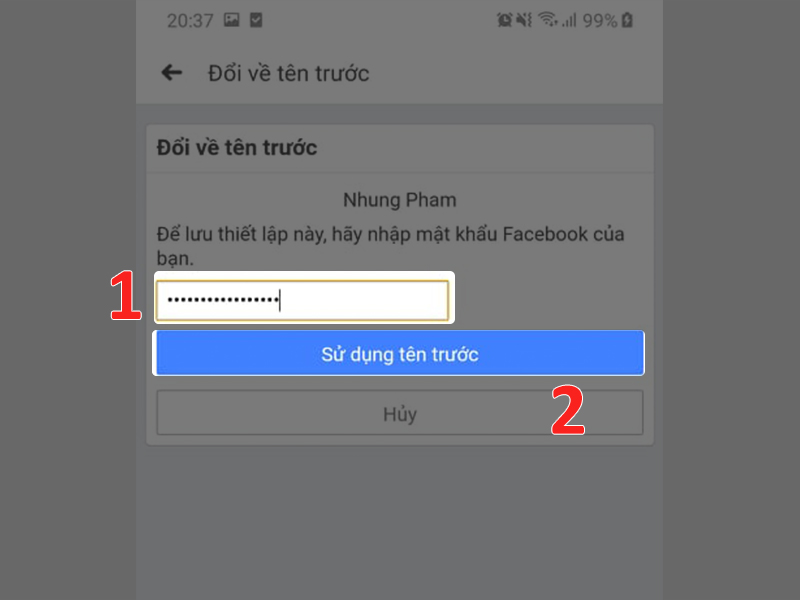
2. Hướng dẫn đổi tên bằng cách chuyển ngôn ngữ sang tiếng khác
Bạn có thể thử đổi tên bằng cách chuyển ngôn ngữ của ứng dụng Facebook sang các thứ tiếng khác nhau.
Bước 1: Đổi ngôn ngữ bằng cách chọn vào biểu tượng ba dấu gạch ngang góc trên bên trái của màn hình Facebook > Chọn Cài đặt và quyền riêng tư > Chọn Ngôn ngữ > Chọn ngôn ngữ muốn đổi sang (Ví dụ là English – Tiếng Anh).
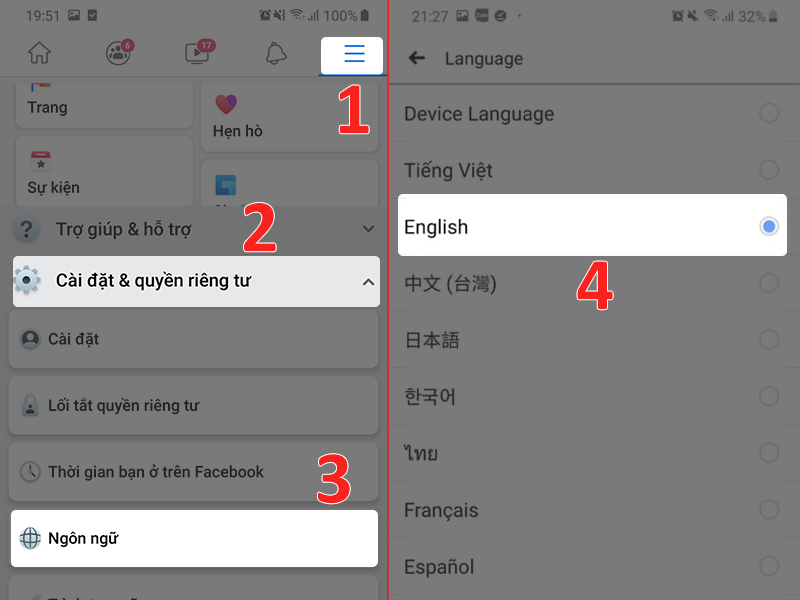
Bước 2: Thực hiện đổi tên Facebook như thông thường.
Bạn có thể thay đổi nhiều thứ ngôn ngữ đến khi thành công. Tuy nhiên có một số trường hợp không thể đổi tên bằng cách này, bạn hãy thử cách dưới đây.
3. Hướng dẫn đổi tên bằng cách gửi ảnh giấy tờ tùy thân
Bước 1: Bạn mở ứng dụng Facebook, chọn vào biểu tượng ba dấu gạch ngang góc trên bên trái màn hình > Chọn Cài đặt và quyền riêng tư > Chọn Cài đặt > Chọn Thông tin cá nhân.
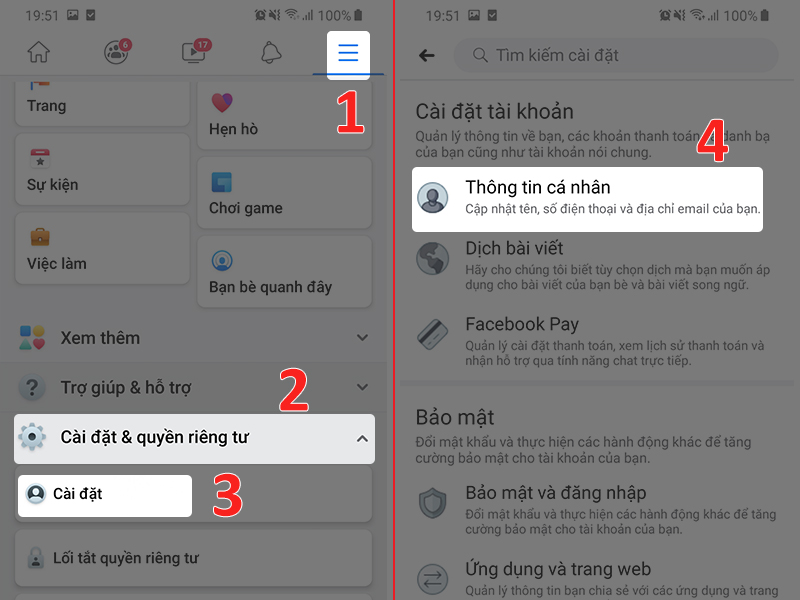
Bước 2: Ở mục Thông tin cá nhân, chọn Tên > Chọn Tìm hiểu thêm.
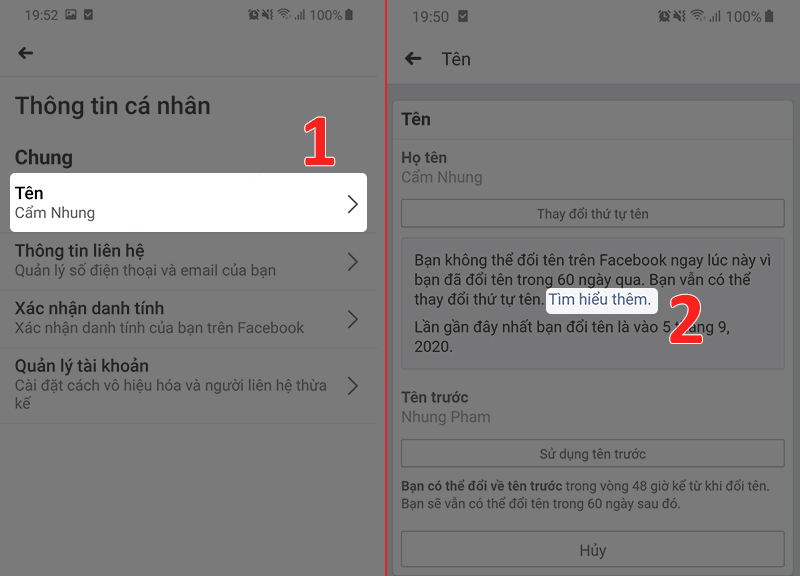
Bước 3: Tiếp tục chọn vào dòng “điền vào mẫu này để yêu cầu đổi tên và xác nhận tên của bạn” > Nhập họ tên mới (Lưu ý: Tên này phải trùng với tên trên giấy tờ tùy thân mà bạn cung cấp).

Bước 4: Chọn một lý do mà bạn muốn thay đổi tên > Bấm Chọn tệp để tải hình ảnh giấy tờ tùy thân từ điện thoại của bạn lên > Bấm Gửi.
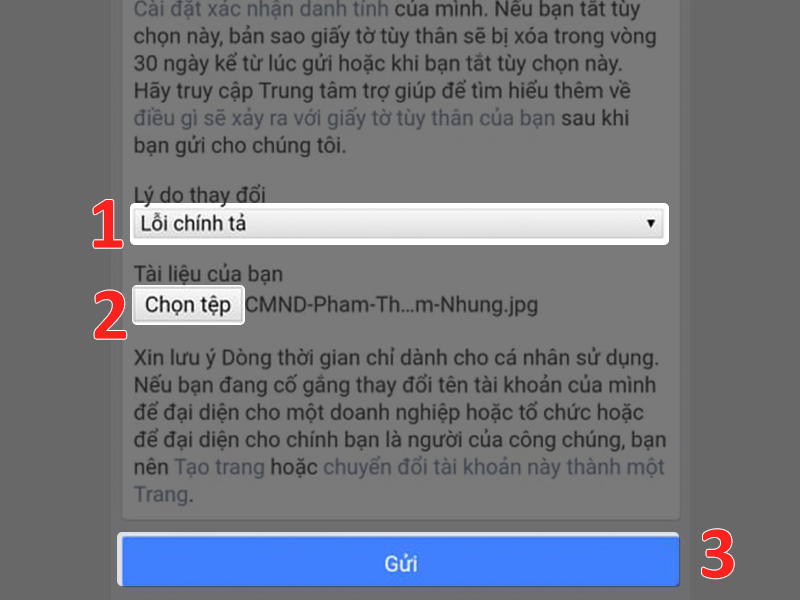
Một số lưu ý:
– Facebook chấp nhận khá nhiều loại giấy tờ tùy thân có tên và ngày sinh hoặc tên và ảnh của bạn như: Chứng minh thư, giấy khai sinh, thẻ sinh viên,… (Xem chi tiết).
– Cách tải giấy tờ tùy thân lên Facebook: Chụp ảnh giấy tờ rõ nét, đủ ánh sáng > Lưu lại > Tải ảnh lên bằng cách bấm vào nút Chọn tệp.
– Facebook có thể mã hóa và lưu trữ giấy tờ tùy thân của bạn trong tối đa 1 năm trên hệ thống và cam kết “Giấy tờ tùy thân của bạn sẽ được lưu trữ an toàn và không hiển thị cho bất kỳ ai trên Facebook” (Tìm hiểu thêm).
Sau khi hoàn thành bước này, Facebook sẽ cần khoảng 2 – 3 ngày để xem xét và gửi mail xác nhận lại cho bạn.
Trên đây là hướng dẫn đổi tên Facebook khi chưa đủ 60 ngày trên điện thoại, hy vọng bạn sẽ thực hiện thành công với những thông tin từ bài viết. Cảm ơn bạn đã quan tâm theo dõi và hẹn gặp lại ở các bài viết tiếp theo!
Mời các bạn tham khảo một số mẫu điện thoại đang kinh doanh tại Thế Giới Di Động:
-
 Có
Có  Không
Không
Cám ơn bạn đã phản hồi
Xin lỗi bài viết chưa đáp ứng nhu cầu của bạn. Vấn đề bạn gặp phải là gì?
Đang làm gặp lỗi, không có trong hướng dẫn Đã làm nhưng không thành công Bài viết không đúng nhu cầu Bài viết đã cũ, thiếu thông tin GỬI
- Share CrocoBlock key trọn đời Download Crocoblock Free
- Cung cấp tài khoản nghe nhạc đỉnh cao Tidal Hifi – chất lượng âm thanh Master cho anh em mê nhạc.
- 5 mẫu thư từ chối nhận việc bằng tiếng Anh lịch sự và tế nhị – Step Up English
- Đề cử top 6 phần mềm quản lý VPS tốt nhất năm 2021
- Thay đổi lại thời gian tạo File trên máy tính
- Top 3 máy tính bảng giá rẻ dưới 1 triệu đồng | friend.com.vn
- Cài đặt bàn phím Oppo – Lỗi bàn phím Oppo không hiển thị khi nhắn tin
Bài viết cùng chủ đề:
-
Review top 4 máy bắn vít DCA nổi bật, chất lượng nhất
-
2 bước thực hiện cuộc gọi video trên Facebook – QuanTriMang.com
-
Dễ dàng sửa lỗi máy tính desktop và laptop không lên màn hình
-
Cách thu hồi, lấy lại tin nhắn SMS lỡ gửi nhầm trên iPhone, Android – Thegioididong.com
-
Ổ cứng bị hỏng có khôi phục dữ liệu được không?
-
Hướng dẫn Set thêm RAM ảo cho máy tính Win 7/ 8 /10
-
Mô hình nến Spinning Tops (Con Xoay) – Kienthucforex.com
-
Cách check mã vạch 697 biết ngay là hàng nội địa Trung xịn xò
-
Cách ghép nối AirPods với PC, Mac và thiết bị khác – QuanTriMang.com
-
Hướng dẫn cách cài đặt, khóa màn hình chờ máy tính win 7 – Blog hỗ trợ
-
Những hình ảnh Fairy Tail đẹp nhất
-
Lạc Việt: Phần mềm TRA từ điển dịch tiếng Trung kinh điển (Máy tính) (Update 2021) ⇒by tiếng Trung Chinese
-
Tranh tô màu hươu cao cổ đơn giản, đẹp nhất dành cho bé yêu
-
4 loại máy lọc nước tại vòi Panasonic được ưa dùng – Minh Long Home
-
So sánh 4 hãng ắc quy ô tô tốt nhất hiện nay | G7Auto.vn
-
Top 9 từ điển tiếng Nhật tốt nhất giúp học tiếng Nhật hiệu quả
 Có
Có  Không
Không